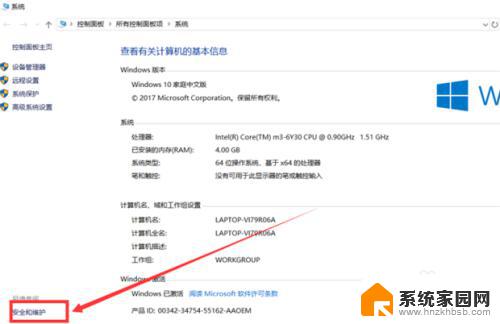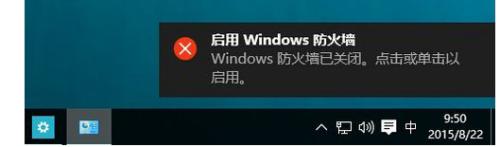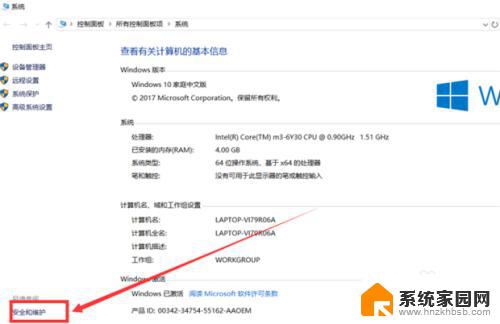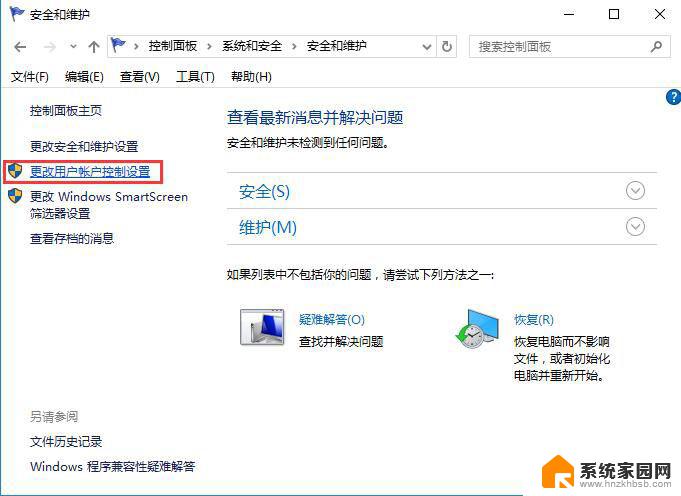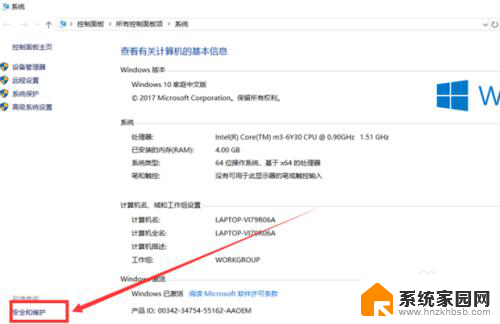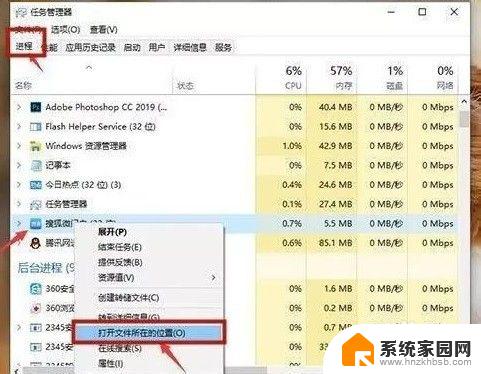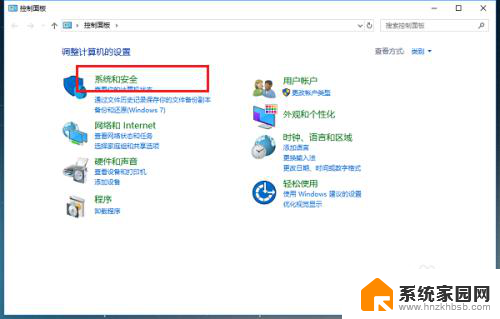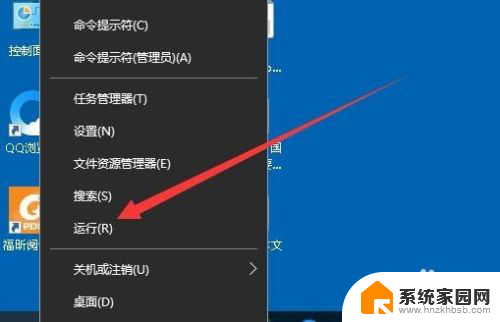window10应用弹窗 Windows 10关闭应用打开时的弹窗方法
更新时间:2024-07-16 16:42:40作者:xiaoliu
在使用Windows 10操作系统时,我们经常会遇到应用弹窗的情况,当我们关闭一个应用程序或者打开一个新的应用程序时,系统会弹出一个提示窗口。这种弹窗的设计可以帮助我们更好地管理和控制我们的应用程序,提高操作系统的易用性和用户体验。接下来我们来看一下在Windows 10中关闭应用打开时的弹窗方法。
步骤如下:
1.第一步,打开电脑,点击开始,找到windows系统,点击打开它;
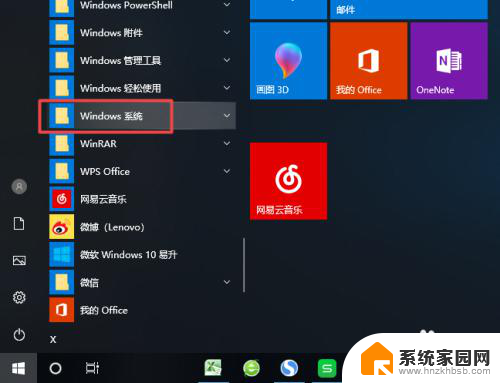
2.第二步,弹出的界面。我们点击控制面板;
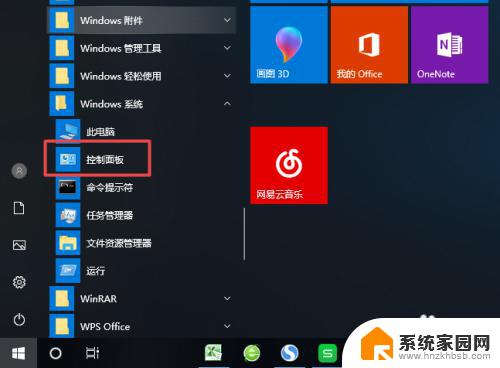
3.第三步,弹出的界面。我们点击系统和安全;
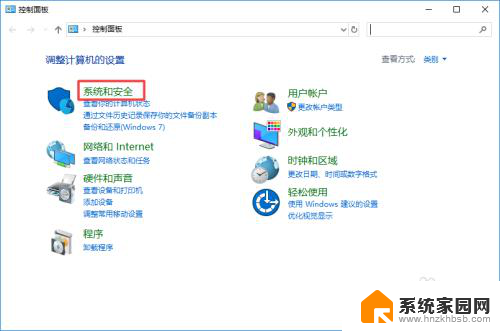
4.第四步,弹出的界面。我们点击安全和维护;
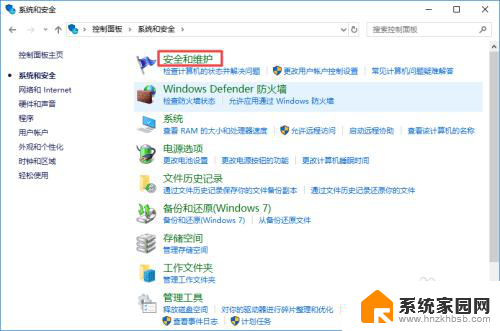
5.第五步,弹出的界面。我们点击更改用户账户控制设置;
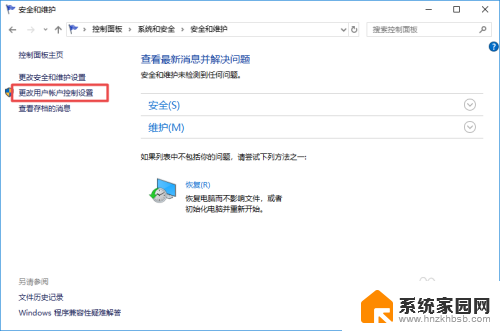
6.第六步,弹出的界面。我们将里面的滑动按钮向下滑动,我们点击确定就可以了。
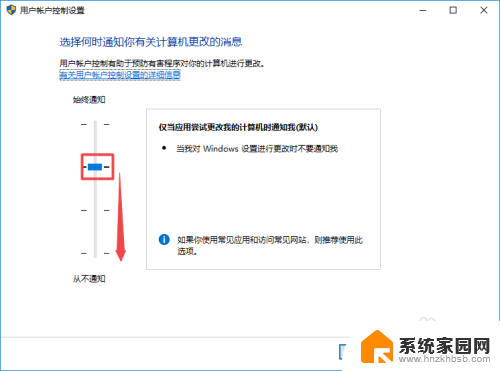
以上就是Windows 10应用弹窗的全部内容,如果还有不清楚的地方,您可以按照小编的方法来操作,希望这些信息能对大家有所帮助。